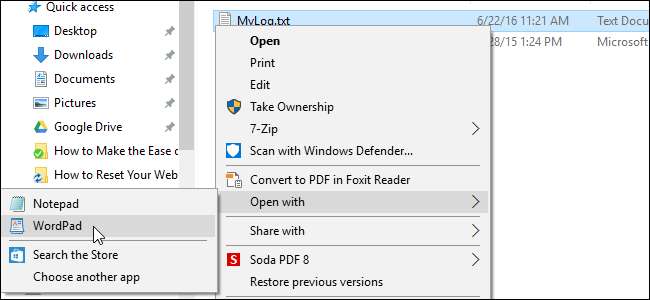
Некоторые пользователи Windows 10 сообщили о странной ошибке. Похоже, что опция «Открыть с помощью» в контекстном меню, вызываемом правой кнопкой мыши, отсутствует. Если вы столкнулись с этой ошибкой, у нас есть решение с использованием реестра.
Стандартное предупреждение: редактор реестра - мощный инструмент, неправильное использование которого может сделать вашу систему нестабильной или даже неработоспособной. Это довольно простой способ, и пока вы будете следовать инструкциям, у вас не должно возникнуть никаких проблем. Тем не менее, если вы никогда раньше не работали с ним, подумайте о том, чтобы прочитать о как использовать редактор реестра прежде, чем вы начнете. И определенно сделать резервную копию реестра (а также твой компьютер !) перед внесением изменений.
ПРИМЕЧАНИЕ. Перед выполнением действий, описанных в этой статье, проверьте, пытаетесь ли вы выбрать «Открыть с помощью» для одного файла или для нескольких файлов. Параметр «Открыть с помощью» доступен только при выборе ОДНОГО файла. Если у вас выбрано ДВА ИЛИ БОЛЕЕ файла, опция «Открыть с помощью» недоступна.
Откройте редактор реестра, нажав Пуск и набрав
regedit
. Нажмите Enter, чтобы открыть редактор реестра, или нажмите
regedit
в разделе Лучшее совпадение.
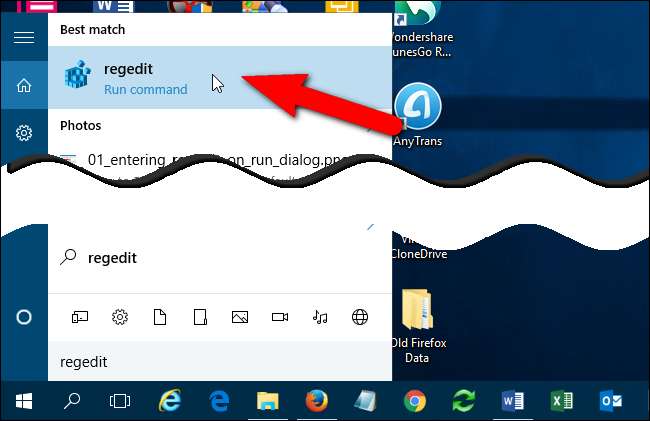
Разрешите regedit вносить изменения в ваш компьютер.
ПРИМЕЧАНИЕ. Это диалоговое окно может не отображаться в зависимости от вашего Настройки контроля учетных записей пользователей .
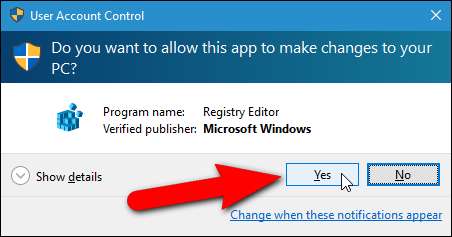
В древовидной структуре слева перейдите к следующему ключу:
HKEY_CLASSES_ROOT \ * \ shellex \ ContextMenuHandlers
ПРИМЕЧАНИЕ. Звездочка - это фактический ключ реестра в HKEY_CLASSES_ROOT, как показано на изображении ниже.
Если вы не видите раздел под названием «Открыть с помощью» в разделе ContextMenuHandlers, щелкните правой кнопкой мыши раздел ContextMenuHandlers и выберите «Создать»> «Ключ» во всплывающем меню.
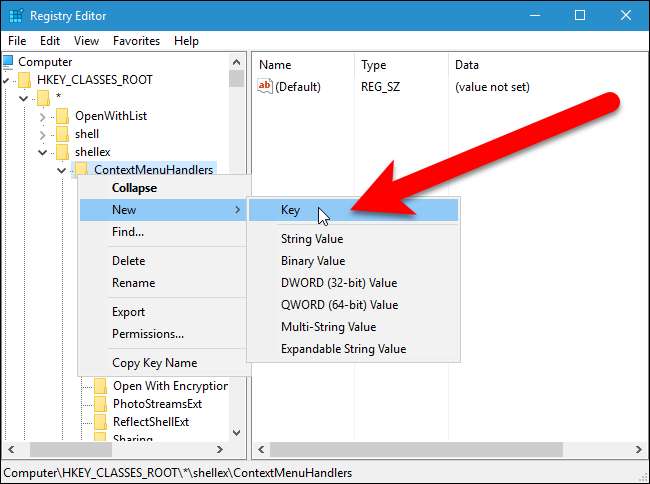
Тип
Открыть с
как имя нового ключа.
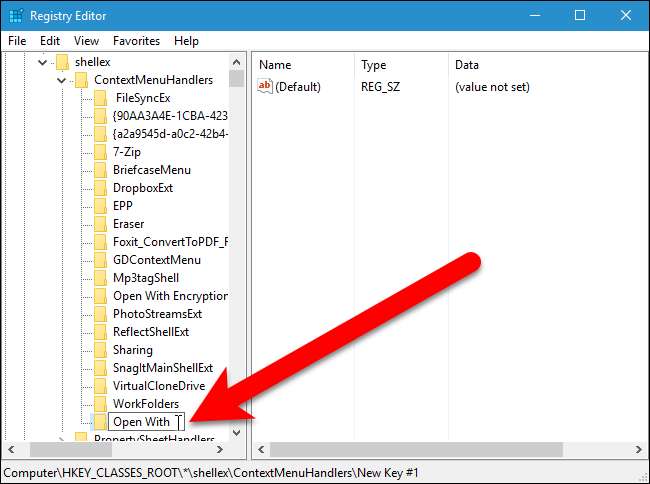
На правой панели должно быть значение по умолчанию. Дважды щелкните «По умолчанию», чтобы изменить значение.
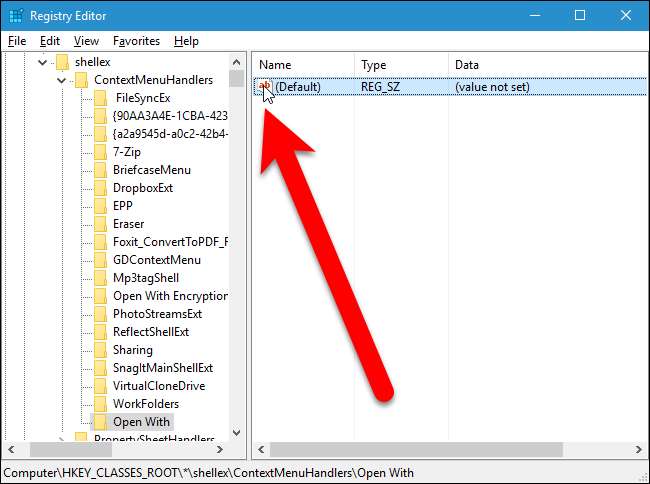
Введите следующее в поле редактирования «Данные значения» в диалоговом окне «Редактировать строку». Мы рекомендуем скопировать следующий текст и вставить его в поле.
{09799AFB-AD67-11d1-ABCD-00C04FC30936}
Затем нажмите «ОК».
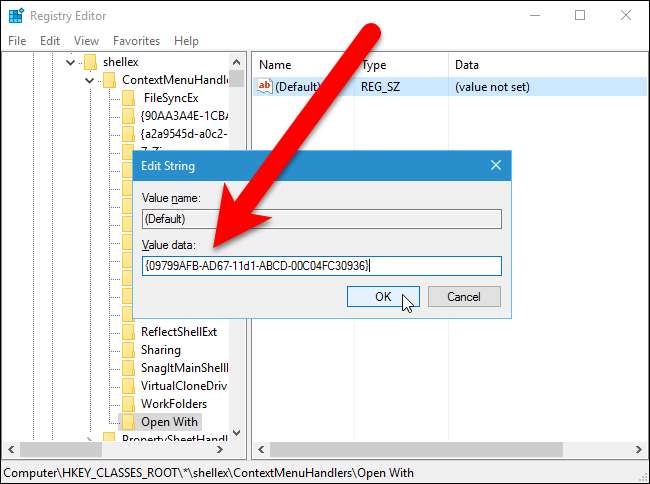
Закройте редактор реестра, выбрав «Выход» в меню «Файл» или нажав кнопку «X» в правом верхнем углу окна.
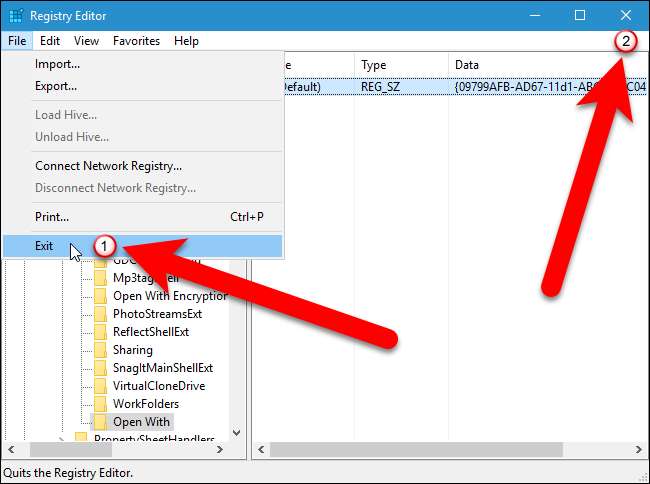
Параметр «Открыть с помощью» в контекстном меню должен быть доступен сразу. Если нет, попробуйте перезапуск explorer.exe или выйти и снова войти в систему.
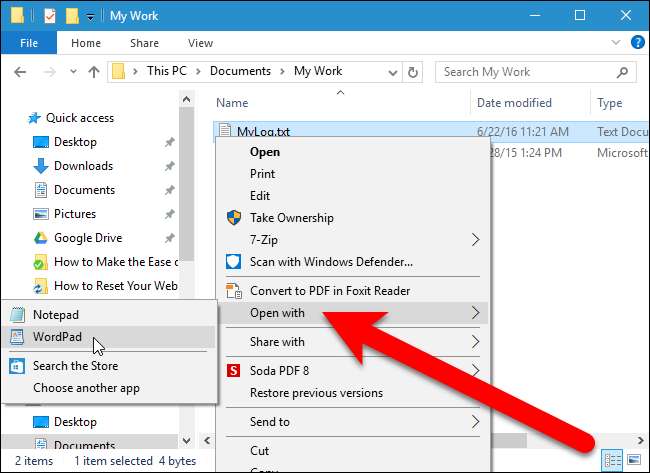
Если вам не хочется самому углубляться в реестр, мы создали несколько загружаемых уловок реестра, которые вы можете использовать. Есть одна хитрость, чтобы добавить опцию Открыть с помощью в контекстное меню, и одна хитрость, чтобы удалить ее, если вы решите, что она вам в конце концов не нужна. Оба хака включены в следующий ZIP-файл. Дважды щелкните тот, который хотите использовать, и просматривайте подсказки. Помните, что после того, как вы применили нужные хаки, вам, возможно, придется выйти из своей учетной записи и снова войти в нее или выйдите, а затем перезапустите explorer.exe изменения вступят в силу.
Открыть с помощью контекстного меню Option Registry Hack
Хакерство по добавлению опции «Открыть с помощью» в контекстное меню на самом деле является просто применимым ключом, сокращенным до значения, о котором мы говорили в этой статье, а затем экспортированным в файл .REG. Он добавляет ключ «Открыть с помощью» и устанавливает значение, о котором мы говорили, как значение для ключа. Взлом для удаления опции удаляет раздел реестра «Открыть с помощью». А если вам нравится возиться с реестром, стоит потратить время на изучение как сделать свои собственные взломы реестра .







